Prüfungsteilnehmende
Prüfungsteilnehmende neu Erfassen
- Erfassen Sie Prüfungsteilnehmende über die Schaltfläche +Neu
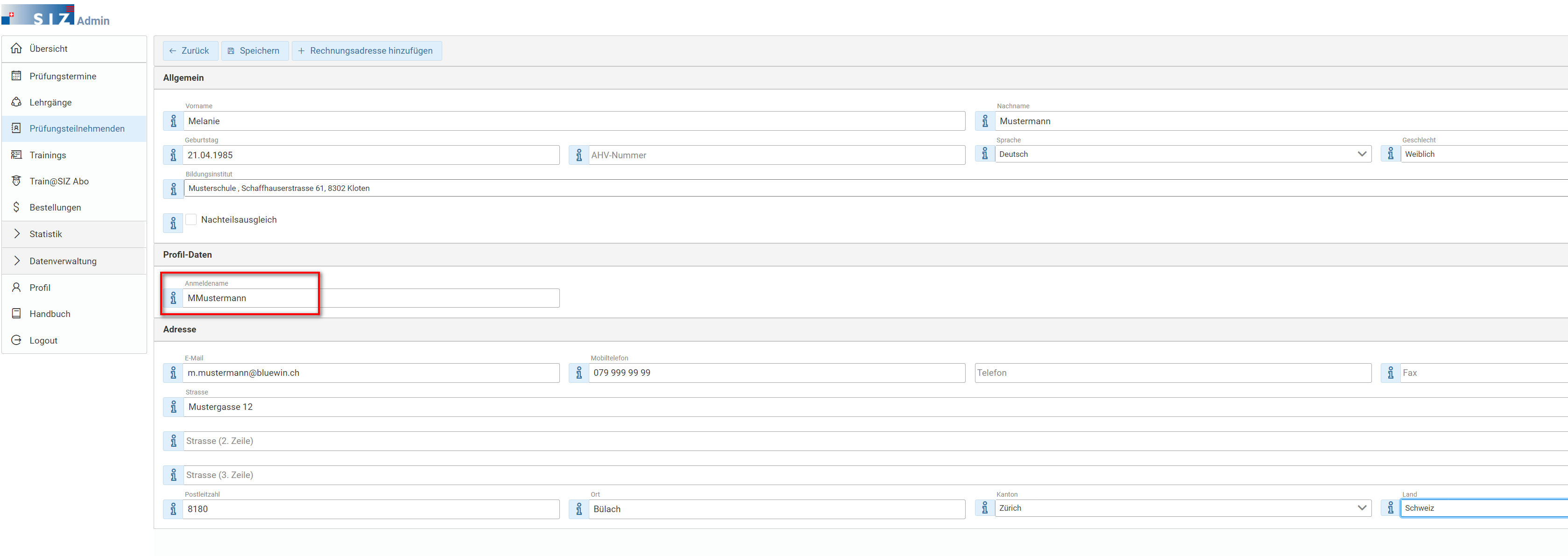
- Ergänzen Sie alle rot markierten Pflichtfelder.
Hinweis: Beim Anlegen von Stammdaten der Prüfungsteilnehmenden bestehen zwei Optionen:
Die Prüfungsteilnehmenden sind bereits registriert Sind die neu anzulegenden Prüfungsteilnehmenden bereits registriert, besitzen aber noch keine weiteren Rechte durch das Erfassen der Stammdaten, müssen die Zugriffsrechte dem bereits existierenden Benutzerkonto zugewiesen werden. Dazu suchen Sie im Suchfeld nach dem Benutzernamen oder der registrierten E-Mail Adresse und ergänzen im angezeigten Stammsatz die Pflichtfelder für Prüfungsteilnehmende. Nach dem Speichern wird den Prüfungsteilnehmenden eine E-Mail mit den Zugangsdaten zugestellt.
Die Prüfungsteilnehmenden sind noch nicht registriert
Eröffnen Sie einen neuen Stammdatensatz über die Schaltfläche +Neu. Die Prüfungsteilnehmenden werden nach dem Speichern per E-Mail informiert und erhalten sowohl den Anmeldenamen (Benutzernamen) sowie ein generiertes Passwort.
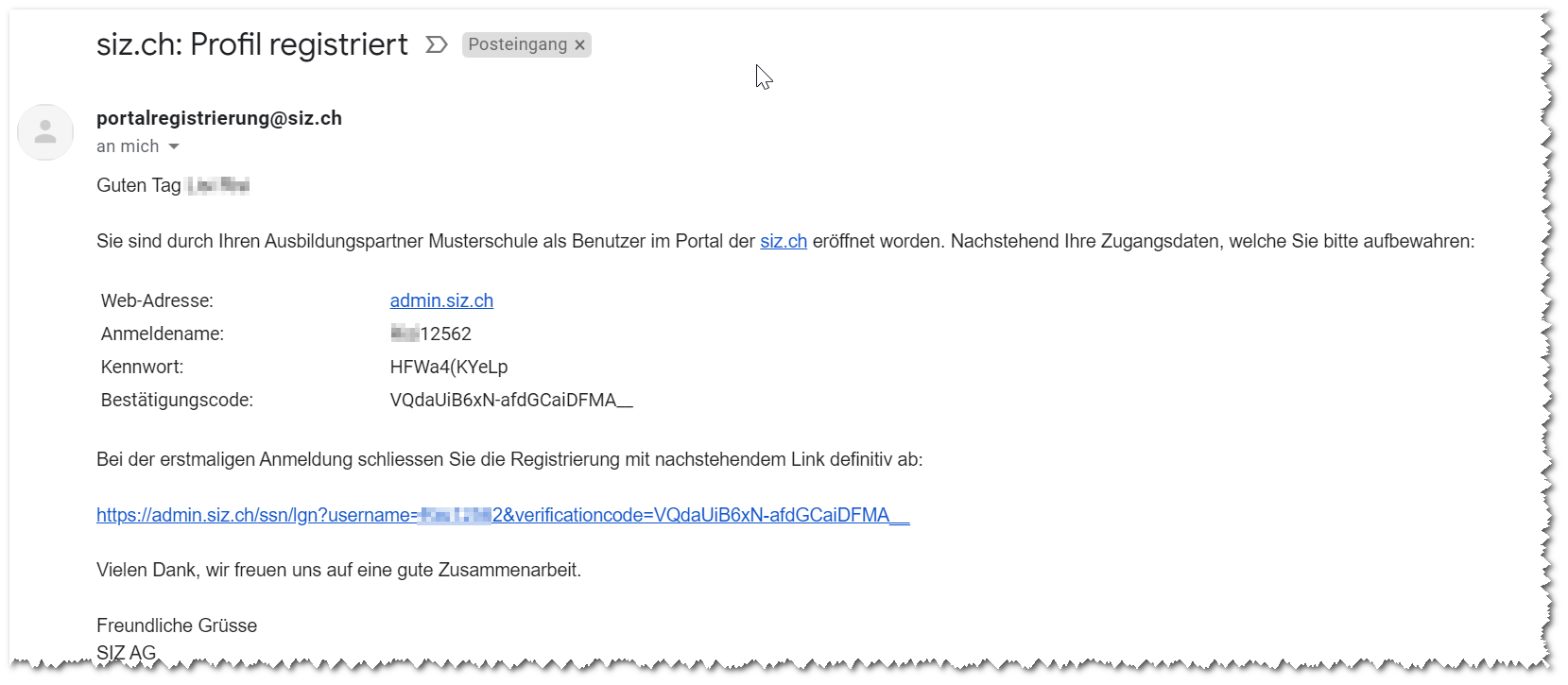
Prüfungsteilnehmende bearbeiten
- Suchen Sie mit der Filter-Funktion nach bereits existierenden Prüfungsteilnehmenden und doppelklicken Sie für die Bearbeitung.
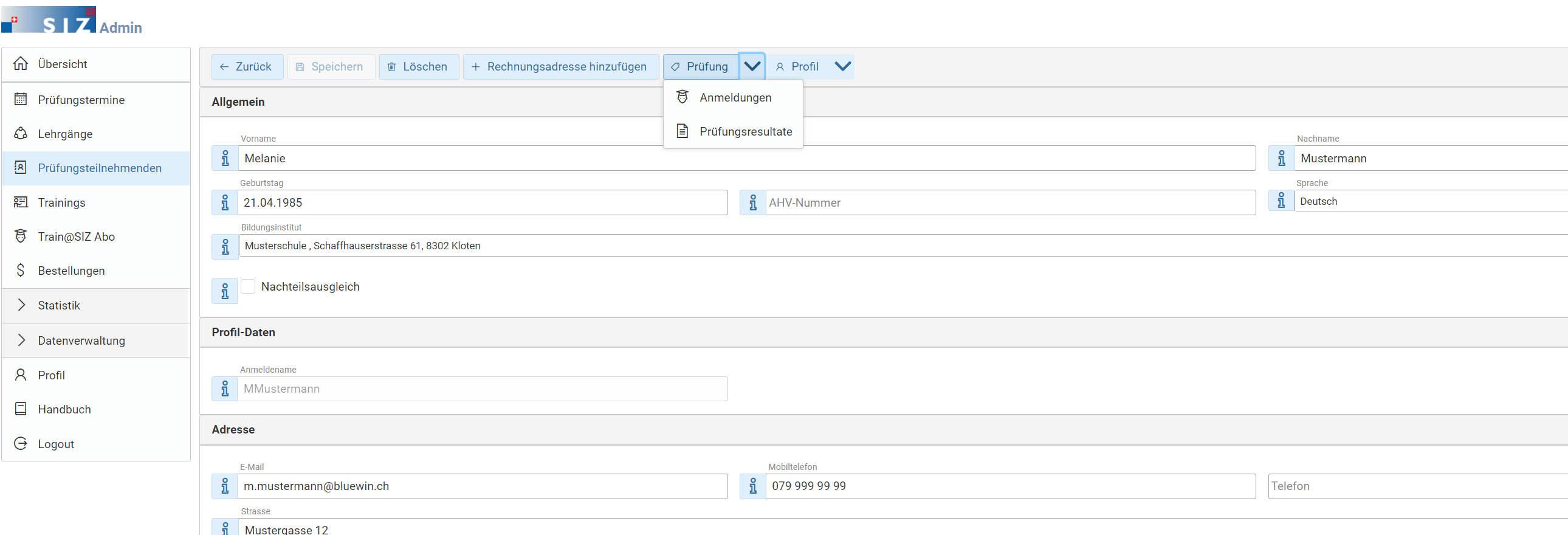 Sie können bestehende Einträge bearbeiten oder löschen (sofern noch keine Prüfungsteilnahmen stattgefunden haben). Über das Drop-Down Menü Prüfung stehen Ihnen die Anmeldungen sowie die Prüfungsresultate für die gewählte Person zur Verfügung.
Sie können bestehende Einträge bearbeiten oder löschen (sofern noch keine Prüfungsteilnahmen stattgefunden haben). Über das Drop-Down Menü Prüfung stehen Ihnen die Anmeldungen sowie die Prüfungsresultate für die gewählte Person zur Verfügung.
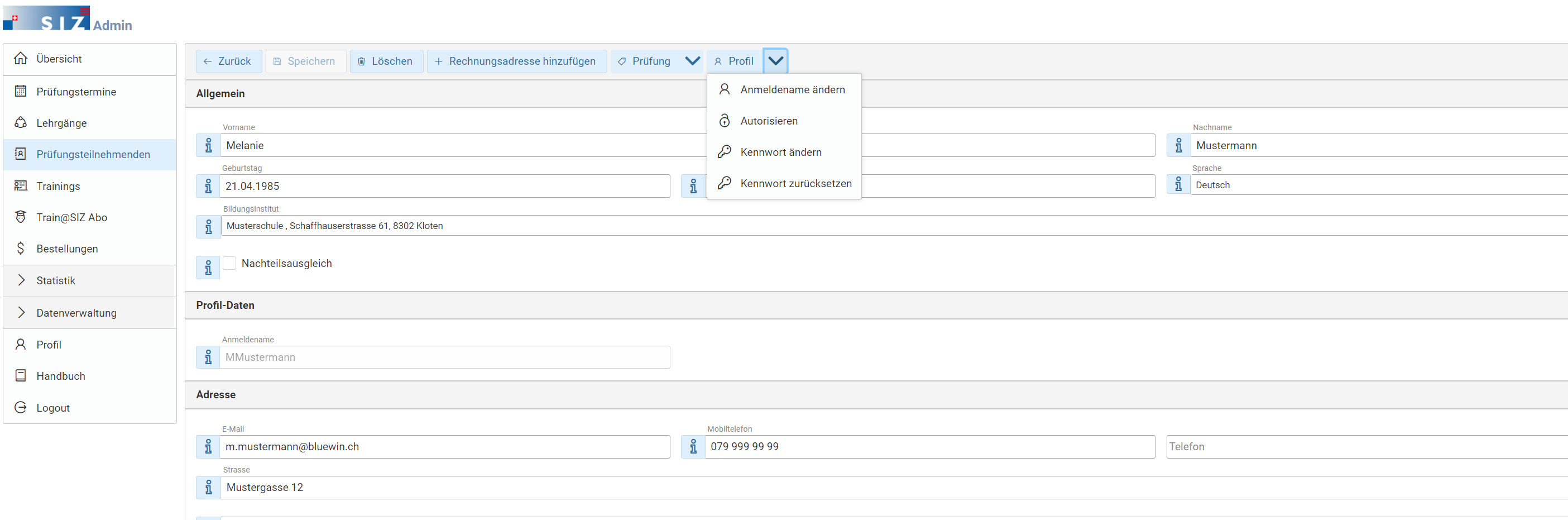 Das Drop-Down Menü Profil erlaubt es Ihnen, den Anmeldenamen oder das Kennwort zu ändern sowie den Prüfungsteilnehmenden bei fehlenden E-Mail Autorisierungslink manuell zu autorisieren.
Das Drop-Down Menü Profil erlaubt es Ihnen, den Anmeldenamen oder das Kennwort zu ändern sowie den Prüfungsteilnehmenden bei fehlenden E-Mail Autorisierungslink manuell zu autorisieren.
Import
Der Stammdaten Import ermöglicht es, Datenbestände aus anderen Systemen in die Datenbank von Admin@SIZ einzufügen. Der Import von Stammdaten wird über eine Excel-Vorlage erledigt. Diese Vorlage können Sie jederzeit wieder verwenden, sofern ein weiterer Import von Daten mit der gleichen Struktur notwendig wird.

| Ziffer | Feld | Beschreibung |
|---|---|---|
| ① | Upload | Importieren Sie die vorbereitete Datei, welche die Stammdaten der Prüfungsteilnehmenden enthält, über die Schaltfläche Upload. |
| ② | Weiter | Im weiteren Vorgang können Sie den Prüfungsteilnehmenden einem Lehrgang hinzufügen oder an bereits erfasste Prüftermine anmelden. |
| ③ | Einstellungen | In den Einstellungen finden Sie ein Beispiel sowie die Vorlage für die Erstellung der zu importierenden Datenbank. |
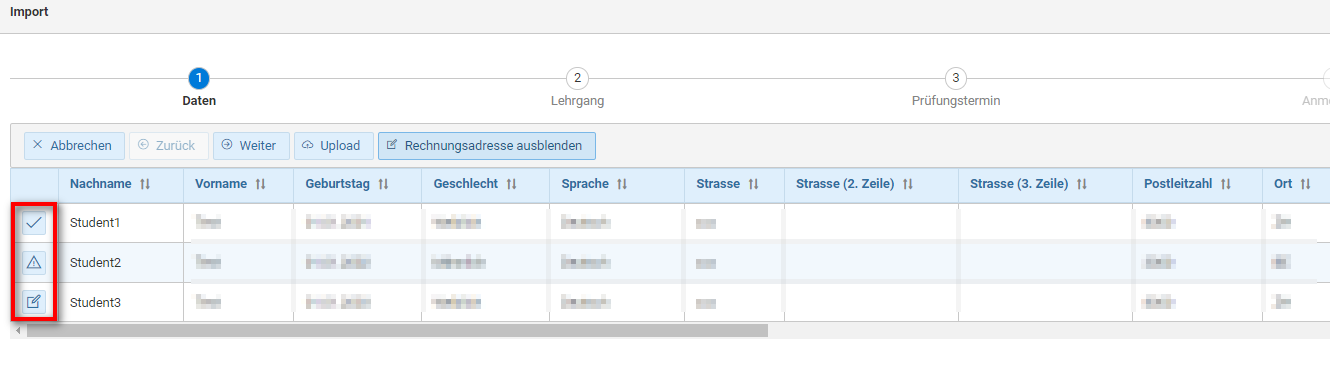
Hinweis: Nicht ausgefüllte Pflichtfelder werden gelb markiert. Fehler beim Importieren werden umgehend ausgewiesen. Durch Doppelklick auf das Warnsymbol wird die Meldung der zu korrigierenden Werte ausgegeben.